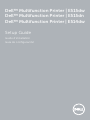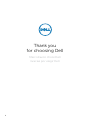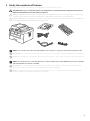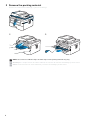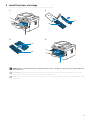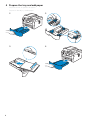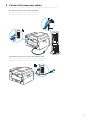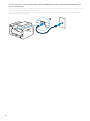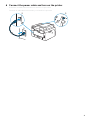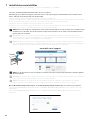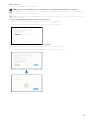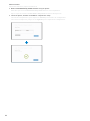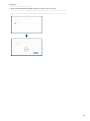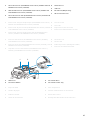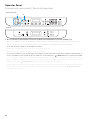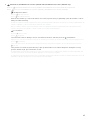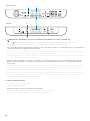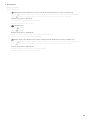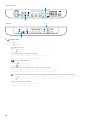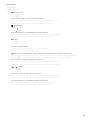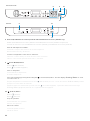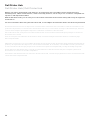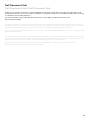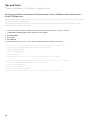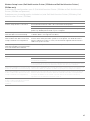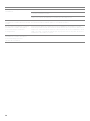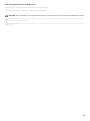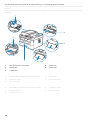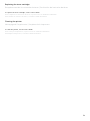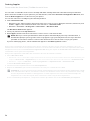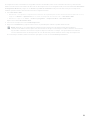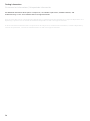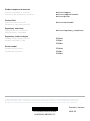Dell E515dn Multifunction Printer El manual del propietario
- Categoría
- Toners
- Tipo
- El manual del propietario
La Dell E515dn Multifunction Printer es una impresora multifunción que ofrece impresión, escaneo, copia y fax de alta calidad. Con una velocidad de impresión de hasta 30 páginas por minuto y una resolución de hasta 1200 x 1200 ppp, esta impresora es ideal para hogares y pequeñas oficinas. También cuenta con una pantalla táctil LCD de 2,7 pulgadas para facilitar la navegación y la configuración. Además, la Dell E515dn Multifunction Printer tiene conectividad inalámbrica y Ethernet, lo que la hace fácil de conectar a su red doméstica u oficina.
La Dell E515dn Multifunction Printer es una impresora multifunción que ofrece impresión, escaneo, copia y fax de alta calidad. Con una velocidad de impresión de hasta 30 páginas por minuto y una resolución de hasta 1200 x 1200 ppp, esta impresora es ideal para hogares y pequeñas oficinas. También cuenta con una pantalla táctil LCD de 2,7 pulgadas para facilitar la navegación y la configuración. Además, la Dell E515dn Multifunction Printer tiene conectividad inalámbrica y Ethernet, lo que la hace fácil de conectar a su red doméstica u oficina.






















Transcripción de documentos
Dell™ Multifunction Printer | E515dw Dell™ Multifunction Printer | E515dn Dell™ Multifunction Printer | E514dw Setup Guide Guide d'installation Guía de configuración 1 Verify the contents of the box Vérifiez le contenu de l'emballage | Compruebe el contenido de la caja CAUTION: Before you set up and operate your Dell printer, read and follow the safety instructions in the Important Information that comes with your printer. PRÉCAUTION : Avant de configurer et d'utiliser votre imprimante Dell, lisez et respectez les consignes de sécurité reprises dans le document Informations importantes fourni avec votre imprimante. PRECAUCIÓN: Antes de configurar y utilizar su impresora Dell, lea y siga las instrucciones de seguridad en la Información importante incluida con la impresora. NOTE: The contents of the box vary depending on the country or region you purchased the printer from. REMARQUE : Le contenu de l'emballage varie selon le pays ou la région où votre imprimante a été achetée. NOTA: El contenido de la caja puede variar en función del país o de la región en la que compre la impresora. NOTE: The telephone line cord is bundled. (The cord is bundled only for Dell Multifunction Printer | E515dn and Dell Multifunction Printer | E515dw) REMARQUE : Le cordon de la ligne téléphonique est fourni. (Ce cordon est destiné uniquement au Dell Multifunction Printer | E515dn et au Dell Multifunction Printer | E515dw) NOTA: Se proporciona el cable de línea telefónica. (El cable solo se proporciona para Dell Multifunction Printer | E515dn y Dell Multifunction Printer | E515dw) 3 2 Remove the packing material Retirez le matériau d'emballage | Quite el embalaje NOTE: The location of adhesive tapes and the shape of the packing material may vary. REMARQUE : L'emplacement des rubans adhésifs et la forme du matériau d'emballage peuvent varier. NOTA: La ubicación de las cintas adhesivas y la forma del embalaje pueden variar. 4 4 Prepare the tray and add paper Préparez le bac et ajoutez du papier Prepare la bandeja y añada papel 6 5 Connect the necessary cables Raccordez les câbles nécessaires | Conecte los cables necesarios For USB connection, connect the USB cable Pour la connexion USB, raccordez le câble USB Para la conexión USB, conecte el cable USB For Ethernet connection, connect the ethernet cable Pour la connexion Ethernet, raccordez le câble Ethernet Para la conexión Ethernet, conecte el cable Ethernet 7 6 Connect the power cable and turn on the printer Branchez le câble d'alimentation et allumez l'imprimante Conecte el cable de alimentación y encienda la impresora 9 Ethernet Printer Imprimante Ethernet | Impresora Ethernet 1 Wait for Dell Printer Easy Install wizard to find your printer. Attendez que l'assistant Dell Printer Easy Install détecte votre imprimante. Espere a que el asistente de Dell Printer Easy Install encuentre la impresora. 2 Select the printer, and then click Next to complete the setup. Sélectionnez l'imprimante, puis cliquez sur Suivant pour terminer la configuration. Seleccione la impresora y haga clic en Siguiente para completar la configuración. 12 Printer Features Caractéristiques de l'imprimante | Características de la impresora 8 1 7 6 5 2 4 3 1 Service Tag 5 Manual Feed Slot 2 Front Cover 6 Manual Feed Paper Guide 3 Paper Tray 7 Support Flap 4 Manual Feed Slot Cover 8 Control Panel 1 Service Tag 5 Fente d'alimentation manuelle 2 Capot avant 6 Guide papier de l'alimentation manuelle 3 Bac papier 7 Languette de support 4 Couvercle de la fente d'alimentation manuelle 8 Panneau de configuration 1 Service Tag 5 Ranura de alimentación manual 2 Cubierta frontal 6 Guía de papel de alimentación manual 3 Bandeja de papel 7 Solapa de apoyo 4 Cubierta de la ranura de alimentación manual 8 Panel de control 7 1 2 3 6 4 5 14 1 2 Phone Connector (Dell Multifunction Printer | E515dn and Dell Multifunction Printer | E515dw) 4 Network Port 5 USB Port Wall Jack Connector (Dell Multifunction Printer | E515dn and Dell Multifunction Printer | E515dw) 6 Back Cover (Output Tray) 7 AC Power Connector 4 Port de réseau 5 Port USB 3 Phone Connector CAP (Dell Multifunction Printer | E515dn and Dell Multifunction Printer | E515dw) 1 Connecteur de ligne téléphonique (Dell Multifunction Printer | E515dn et Dell Multifunction Printer | E515dw) 2 Connecteur de prise murale (Dell Multifunction Printer | E515dn 6 et Dell Multifunction Printer | E515dw) 7 3 Connecteur de ligne téléphonique CAP (Dell Multifunction Printer | E515dn et Dell Multifunction Printer | E515dw) 1 Conector del teléfono (Dell Multifunction Printer | E515dn y Dell Multifunction Printer | E515dw) 2 Conector de la pared (Dell Multifunction Printer | E515dn y Dell 6 Multifunction Printer | E515dw) 7 3 Tapa del conector del teléfono (Dell Multifunction Printer | E515dn y Dell Multifunction Printer | E515dw) 1 Capot arrière (bac de sortie) Connecteur d'alimentation secteur 4 Puerto de red 5 Puerto USB Cubierta posterior (Bandeja de salida) Conector de alimentación CA 2 3 4 1 ADF Cover 3 Document Glass 2 Document Guides 4 Document Feeder Tray 1 Capot du CAD 3 Vitre d'exposition 2 Guides du papier 4 Plateau d'alimentation en documents 1 Cubierta de ADF 3 Cristal del escáner 2 Guías de documentos 4 Bandeja del alimentador de documentos 15 2 (Fax) buttons (Dell Multifunction Printer | E515dn and Dell Multifunction Printer | E515dw only) Boutons Botón (Fax) (Dell Multifunction Printer | E515dn et Dell Multifunction Printer | E515dw uniquement) (Fax) (solo Dell Multifunction Printer | E515dn y Dell Multifunction Printer | E515dw) (Redial/Pause) button Bouton (Compo/Pause) Botón (Rellamada/Pausa) Dials the last number you called. This button also inserts a pause when programming quick dial numbers or when dialing a number manually. Compose le dernier numéro appelé. Ce bouton permet également d'insérer une pause lors de la programmation de numéros abrégés ou de la composition manuelle d'un numéro. Marca el último número al que ha llamado. Este botón también inserta una pausa durante la programación de números de marcación rápida o cuando se marca un número manualmente. (Hook) button Bouton Botón (Raccrocher) (Colgado) Press this button before dialing to ensure a fax machine answers, and then press the (Start) button. Appuyez sur ce bouton avant de composer un numéro pour vérifier qu'un télécopieur répond, puis appuyez sur le bouton (Démarrer). Pulse este botón antes de marcar para asegurarse de que responda un aparato de fax y después pulse el botón (Iniciar). If the printer is in Fax/Tel (F/T) Mode and you pick up the handset of an external telephone during the F/T ring (pseudo double-rings), press this button to talk. Si l'imprimante est en mode Fax/Tél (F/T) et que vous décrochez le combiné d'un téléphone externe pendant une sonnerie F/T (pseudo sonneries doubles), appuyez sur ce bouton pour parler. Si la impresora está en Modo Fax/Tel (F/T) y usted descuelga el auricular de un teléfono externo durante el tono de llamada F/T (dobles pseudotonos), pulse este botón para hablar. 17 E515dn/E515dw 7 6 E514dw 7 6 6 (Copy) buttons Bouton (Copie) Botones (Copiar) (Options) button Bouton (Options) Botón (Opciones) Accesses temporary settings for copying. Permet d'accéder aux paramètres temporaires pour la copie. Accede a la configuración temporal para copiar. (2 in 1 (ID) Copy) button Bouton Botón (Copie 2 en 1 (ID)) (Copia 2 en 1 (ID)) Copies both sides of an identification card onto a single page. Permet de copier les deux faces d'une carte d'identité sur une seule page. Copia ambas caras de una tarjeta de identificación en una sola página. (2-sided) button (Dell Multifunction Printer | E515dn and Dell Multifunction Printer | E515dw only) Boutons Botón (2 faces) (Dell Multifunction Printer | E515dn et Dell Multifunction Printer | E515dw uniquement) (2 caras) (solo Dell Multifunction Printer | E515dn y Dell Multifunction Printer | E515dw) Copies on both sides of a page. Permet de copier sur les deux face d'une page. Copia en ambas caras de una página. 20 7 Menu buttons Boutons Menu Botones del menú (Clear) button Bouton Botón (Effacer) (Borrar) Deletes entered data or cancels the current setting. Permet de supprimer les données saisies ou d'annuler le réglage en cours. Elimina los datos introducidos o cancela la configuración actual. (Menu) button Bouton Botón (Menu) (Menú) Accesses the Menu for programming your printer settings. Permet d'accéder au menu pour programmer les réglages de votre imprimante. Accede al menú para programar la configuración de la impresora. OK button Bouton OK Botón OK Stores your printer settings. Permet de mémoriser les paramètres de votre imprimante. Almacena la configuración de la impresora. buttons (Dell Multifunction Printer | E515dn and Dell Multifunction Printer | E515dw only) Boutons (Dell Multifunction Printer | E515dn et Dell Multifunction Printer | E515dw uniquement) Botones (solo Dell Multifunction Printer | E515dn y Dell Multifunction Printer | E515dw) Scrolls back or forward through menu selections. Permet de faire défiler vers l'avant ou l'arrière dans les sélections de menu. Permite desplazarse hacia atrás o hacia delante por las selecciones de menús. buttons Boutons Botones Scrolls up or down through menus and options. Permet de faire défiler vers le haut ou le bas dans les menus et les options. Permite desplazarse hacia arriba o hacia abajo por los menús y las opciones. Press these buttons to change the resolution in Fax Mode. Appuyez sur ces boutons pour changer la résolution en mode Fax. Pulse estos botones para cambiar la resolución en el modo Fax. 21 E515dn/E515dw 8 9 10 11 E514dw 9 10 11 8 Dial Pad (Dell Multifunction Printer | E515dn and Dell Multifunction Printer | E515dw only) Cadran (Dell Multifunction Printer | E515dn et Dell Multifunction Printer | E515dw uniquement) Teclado de marcación (solo Dell Multifunction Printer | E515dn y Dell Multifunction Printer | E515dw) Dials fax and telephone numbers. Permet de composer des numéros de fax et de téléphone. Marca números de fax y de teléfono. Use this as a keyboard to enter text or characters. Utilisez-le comme clavier pour saisir du texte ou des caractères. Utilícelo como teclado para introducir texto o caracteres. 9 (Power On/Off) button Bouton Botón (Marche/Arrêt) (encendido/apagado) Turns on the printer. Permet d'allumer l'imprimante. Enciende la impresora. Turn off the printer by pressing and holding the seconds to turn off. (Power On/Off) button. The LCD displays Shutting Down for a few Éteignez l'imprimante en maintenant le bouton (Marche/Arrêt) enfoncé. L'écran LCD affiche Arrêt en cours pendant quelques secondes avant de s'éteindre. Apague la impresora manteniendo pulsado el botón (encendido/apagado). La pantalla LCD muestra el mensaje Shutting Down (Apagando) durante unos segundos antes de apagarse. 10 (Cancel) button Bouton Botón (Annuler) (Cancelar) Stops an operation. Permet d'arrêter une opération. Detiene una operación. Exits from a menu. Permet de quitter un menu. Sale de un menú. 22 11 (Start) button Bouton Botón (Démarrer) (Inicio) Starts sending faxes. Démarre l'envoi de fax. Inicia el envío de faxes. Starts copying. Démarre la copie. Inicia la copia. Starts scanning documents. Démarre la numérisation de documents. Inicia el escaneo de documentos. 23 Dell Printer Hub Dell Printer Hub | Dell Printer Hub Manage your printer and imaging needs with ease. The Dell Printer Hub consolidates printer management and monitoring tools, advanced scan features, cloud connectivity and more, into an easy to use console for a simplified user experience and improved workflow. With the Dell Printer Hub, you can easily access the Dell Document Hub for document sharing and storage in supported cloud services. For more information about using the Dell Printer Hub, see the FAQ for the Dell Printer Hub or visit Dell.com/printerhub Gérez facilement vos besoins en impression et numérisation. Dell Printer Hub consolide les outils de surveillance et de gestion de l'imprimante, les fonctions de numérisation avancées, la connectivité en nuage et bien davantage, dans une console facile d'emploi qui simplifie l'expérience utilisateur et améliore le flux de travail. Avec Dell Printer Hub, vous pouvez accéder facilement aux services Dell Document Hub pour partager et stocker vos documents sur le cloud. Pour en savoir plus sur l'utilisation de Dell Printer Hub, consultez la FAQ de Dell Printer Hub ou consultez la page Dell.com/printerhub Administre su impresora y sus necesidades de imagen de una forma sencilla. Dell Printer Hub combina herramientas de gestión y de supervisión de la impresora, características avanzadas de escaneado, conectividad a la nube y mucho más, en una consola fácil de usar que proporciona al usuario una experiencia simplificada y un flujo de trabajo mejorado. Con la aplicación Dell Printer Hub, se puede acceder fácilmente a Dell Document Hub para compartir y almacenar documentos en servicios en la nube compatibles. Para obtener más información acerca del uso de Dell Printer Hub, consulte las preguntas frecuentes en Dell Printer Hub o bien visite Dell.com/printerhub 24 Dell Document Hub Dell Document Hub | Dell Document Hub Easily access and share documents, images and digital content with the Dell Document Hub. This innovative cloud collaboration solution connects your printer and devices to popular cloud services, providing a flexible and secure way to collaborate from virtually anywhere. For more information about using Dell Document Hub, see the FAQ in Dell Document Hub or visit Dell.com/documenthub Accédez aux documents, images et contenus numériques et partagez-les facilement avec Dell Document Hub. Cette solution innovante de collaboration en nuage connecte votre imprimante et vos périphériques à des services en nuage populaires, fournissant ainsi un moyen flexible et sécurisé de collaborer de pratiquement n'importe où. Pour en savoir plus sur l'utilisation de Dell Document Hub, consultez la FAQ de Dell Document Hub ou consultez la page Dell.com/documenthub Acceda a documentos, imágenes y contenido digital, y compártalos con facilidad, con Dell Document Hub. Este servicio innovador de colaboración en la nube conecta su impresora y sus dispositivos a servicios en la nube populares, lo que proporciona una forma segura y flexible de colaborar desde prácticamente cualquier lugar. Para obtener más información acerca del uso de Dell Document Hub, consulte las preguntas frecuentes en Dell Document Hub o bien visite Dell.com/documenthub 25 Problema Acción No se puede configurar la conexión inalámbrica. Asegúrese de que el cable Ethernet esté desconectado de la impresora. Asegúrese de que Wi-Fi está ajustado en Activado. Si desea más información, consulte la Guía del usuario. El cortafuegos del ordenador puede estar bloqueando la comunicación con la impresora. Intente deshabilitar el cortafuegos de la impresora. No se puede configurar la conexión Asegúrese de que la configuración de seguridad del punto de acceso inalámbrico inalámbrica con WPS (Wi-Fi Protected de la LAN sea WPA o WPA2. (WEP no se admite en WPS.) Setup). No se puede configurar la conexión inalámbrica con WPS-PBC (Wi-Fi Protected Setup-Push Button Configuration). Pulse el botón WPS en el punto de acceso inalámbrico de la LAN o el router antes de que transcurran dos minutos desde el inicio de la operación WPS en la impresora. Si desea más información sobre el punto de acceso inalámbrico de la LAN o el router, consulte el manual que se proporciona con el punto de acceso inalámbrico de la LAN o el router. No se puede configurar la conexión inalámbrica con WPS-PIN (Wi-Fi Protected Setup-Personal Identification Number). Compruebe si el PIN que ha introducido en el ordenador es correcto. 28 Identifying the location of paper jams Localisation de l'emplacement des bourrages papier Identificación de la ubicación de atascos de papel CAUTION: Do not attempt to clear any jams using tools or instruments. This may permanently damage the printer. PRÉCAUTION : N'essayez pas d'éliminer les bourrages à l'aide d'outils ou d'instruments. L'imprimante pourrait être définitivement endommagée. PRECAUCIÓN: No intente eliminar atascos con herramientas o instrumentos. Esto podría dañar la impresora para siempre. 29 The following illustration shows where paper jams may occur along the print media path. L'illustration suivante montre les emplacements possibles des bourrages papier le long du cheminement du support imprimé. En la siguiente ilustración se muestra dónde se pueden producir los atascos de papel en la trayectoria del material de impresión. 1 2 5 3 4 1 Auto Document Feeder (ADF) 4 Paper Tray 2 Fusing Unit 5 Inside Path 3 2-sided Tray 1 Chargeur automatique de documents (CAD) 4 Bac papier 2 Module de fusion 5 Chemin intérieur 3 Bac recto-verso 1 Alimentador automático de documentos (ADF) 4 Bandeja de papel 2 Unidad del fusor 5 Ruta de entrada 3 Bandeja de 2 caras 30 Replacing the toner cartridge Remplacement de la cartouche de toner | Sustitución del cartucho de tóner To replace the toner cartridge, see the User's Guide Pour remplacer la cartouche de toner, reportez-vous au Guide de l'utilisateur Para sustituir el cartucho de tóner, consulte la Guía del usuario Cleaning the printer Nettoyage de l'imprimante | Limpieza de la impresora To clean the printer, see the User's Guide Pour nettoyer l'imprimante, reportez-vous au Guide de l'utilisateur Para limpiar la impresora, consulte la Guía del usuario 31 Si la impresora está conectada a la red, podrá solicitar consumibles, tales como cartuchos de tóner y cartuchos de tambor a Dell en línea. Introduzca la dirección IP de la impresora en el navegador web, inicie la herramienta Dell Printer Configuration Web Tool y haga clic en Realice el pedido de suministros en: para solicitar tóner para su impresora. También puede solicitar cartuchos de tóner de la siguiente forma: 1 Inicie Dell Printer Hub. • Windows 8 o 8.1: Apunte a la esquina inferior derecha de la pantalla para mostrar la barra de menús (barra de acceso), haga clic en Buscar Aplicaciones en el cuadro de búsqueda "Dell Printer Hub" Dell Printer Hub. • Windows 7: Haga clic en Inicio Todos los programas Impresoras Dell Dell Printer Hub. Aparece la ventana Dell Printer Hub. 2 Seleccione su impresora en la lista Mis impresoras. 3 Haga clic en Suministros y siga las instrucciones en pantalla para realizar el pedido desde la web. NOTA: Cuando no se pueda obtener información de la impresora de forma automática mediante comunicación bidireccional, aparecerá una ventana en la que se solicita que escriba el número de la Service Tag. Escriba el número de la Service Tag de su impresora Dell en el campo correspondiente. Consulte la sección Características de la impresora de este documento para localizar la Service Tag de la impresora. Si lo solicita por teléfono, llame al número que aparece en la sección Solicitar por teléfono. 33 Product support and manuals Assistance produit et manuels Asistencia del producto y manuales dell.com/support dell.com/support/manuals dell.com/printer Contact Dell Prenez contact avec Dell Póngase en contacto con Dell dell.com/contactdell Regulatory and safety Réglementation et sécurité Regulaciones y seguridad dell.com/regulatory_compliance Regulatory model and type Modèle et type réglementaire Modelo regulador y tipo Printer model Modèle d'imprimante Modelo de impresora E514dw E515dn E515dw E514dw E515dn E515dw Copyright © 2015 Dell Inc. All rights reserved. This product is protected by U.S. and international copyright and intellectual property laws. Dell™ and the Dell logo are trademarks of Dell Inc. in the United States and/or other jurisdictions. All other marks and names mentioned herein may be trademarks of their respective companies. Printed in Vietnam LEV375001-01/0HVTXPA01 604E 80131/KB3287X3-2 2015-05-
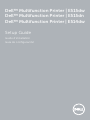 1
1
-
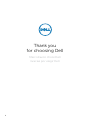 2
2
-
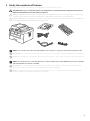 3
3
-
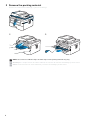 4
4
-
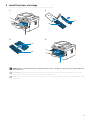 5
5
-
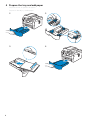 6
6
-
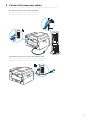 7
7
-
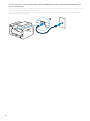 8
8
-
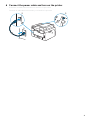 9
9
-
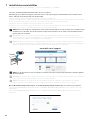 10
10
-
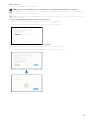 11
11
-
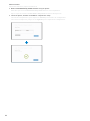 12
12
-
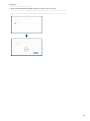 13
13
-
 14
14
-
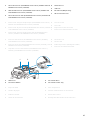 15
15
-
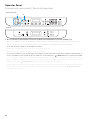 16
16
-
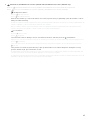 17
17
-
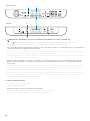 18
18
-
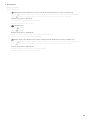 19
19
-
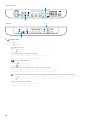 20
20
-
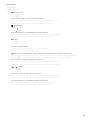 21
21
-
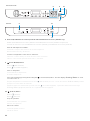 22
22
-
 23
23
-
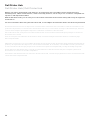 24
24
-
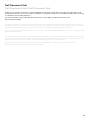 25
25
-
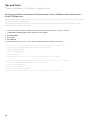 26
26
-
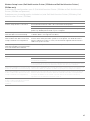 27
27
-
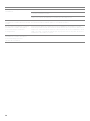 28
28
-
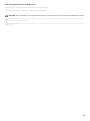 29
29
-
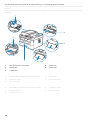 30
30
-
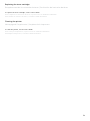 31
31
-
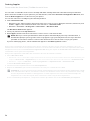 32
32
-
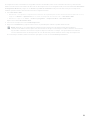 33
33
-
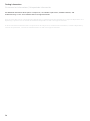 34
34
-
 35
35
-
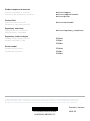 36
36
Dell E515dn Multifunction Printer El manual del propietario
- Categoría
- Toners
- Tipo
- El manual del propietario
La Dell E515dn Multifunction Printer es una impresora multifunción que ofrece impresión, escaneo, copia y fax de alta calidad. Con una velocidad de impresión de hasta 30 páginas por minuto y una resolución de hasta 1200 x 1200 ppp, esta impresora es ideal para hogares y pequeñas oficinas. También cuenta con una pantalla táctil LCD de 2,7 pulgadas para facilitar la navegación y la configuración. Además, la Dell E515dn Multifunction Printer tiene conectividad inalámbrica y Ethernet, lo que la hace fácil de conectar a su red doméstica u oficina.